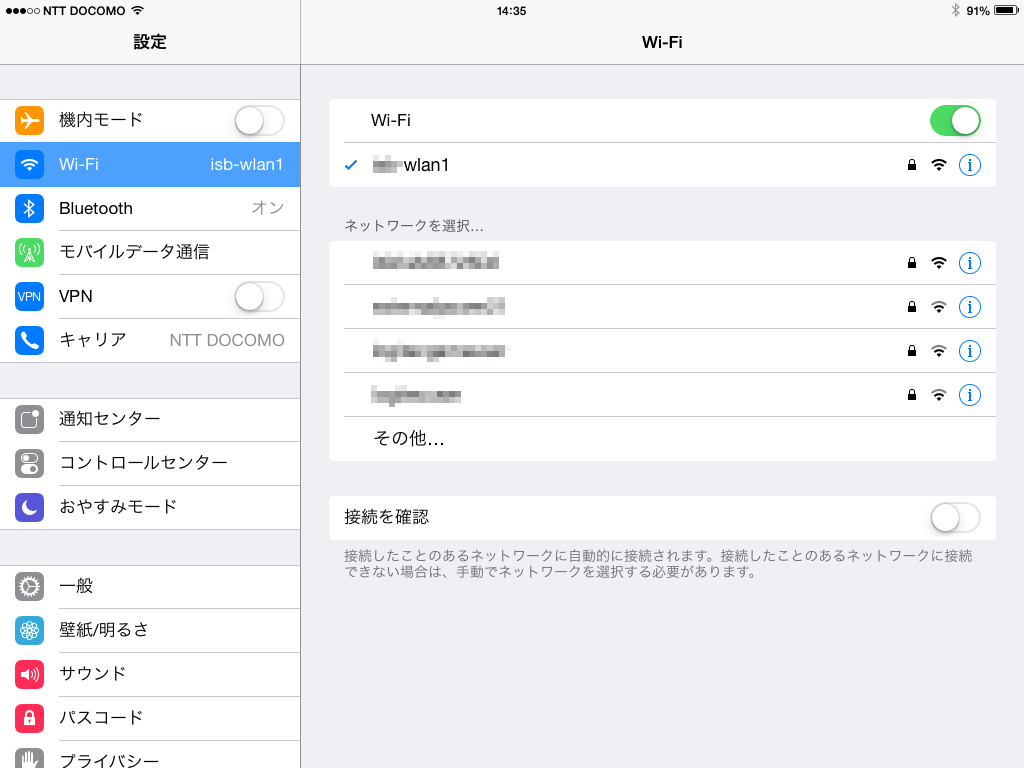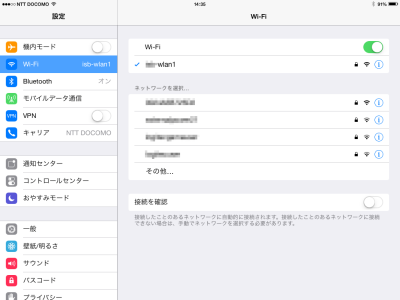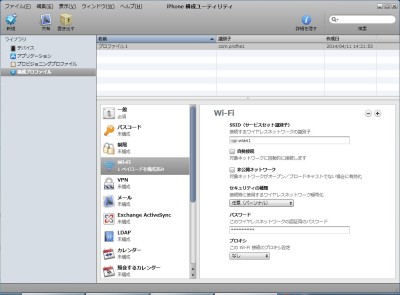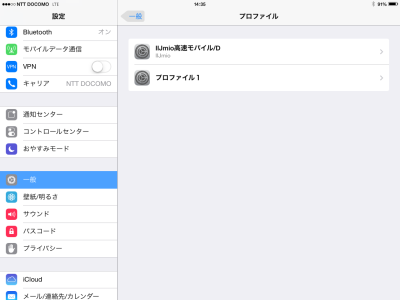iOS7では、一度Wi-Fi アクセスポイント(SSID)の設定をすると、次回からは自動で接続されてとても便利です。
Wi-Fiの手動指定
しかし、場所によっては(例えば、hotspotや、制限付きWi-Fiなど)自動で接続して欲しくないWi-Fiもあります。
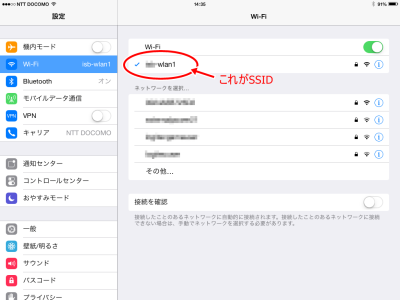
もちろん、そのWi-Fiの設定を削除すれば、自動接続されなくなりますが、使いたいときに毎回パスワードを手入力しなければならず面倒です。
でも、設定は記憶させておいたまま、接続を手動で指定する事が可能です。
iphone 構成ユーティリティ
Apple純正のツールを使う事で、iPhone,iPad,iPad miniに対して、手動に設定が可能です。
ツールを動かすにはパソコンが必要です(Mac or Windows)
まずはツールをダウンロードします。
ダウンロード→アップルサポートセンター
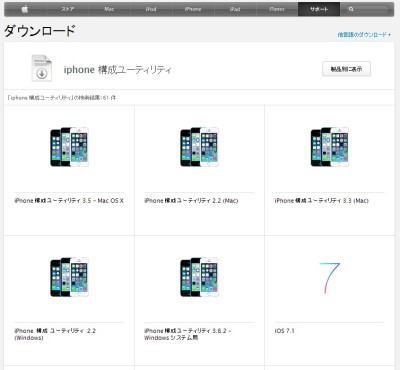
Windows版なら、3.6.2とかってやつです。古いの(2.2)も有るのでお間違いなく
ツールのインストール
指定に従ってインストールしてください。特に選択肢はありません。
ツールの起動
スタートメニューから、iPhone構成ユーティリティを起動してください。
左側の「ライブラリ」→「構成プロファイル」を選択
中央の「一般」のところで、適当に 名前と識別子( “com.profile1″とか)を入れてください。
中央の「Wi-Fi」のところで、「構成」ボタンをクリックすると、上記の画面になりますので、SSID,パスワードを設定してください。
この時に、「自動接続」のチェックボックスを選択できます。
*セキュリティの種類は「任意(パーソナル)」で大丈夫です。
もし、オープン認証(パスワードはWEB画面から入れるタイプ)なら、セキュリティの種類は「なし」でOKです。
書き出し
記入が終わったら、設定ファイルを書き出します。
ツールの上の方の「書き出し」ボタンを押して、 *.mobileconfig ファイルを保存します。
このファイルをメールに添付して、自分のiPhone/iPadに転送してください。
インストール
iPhone/iPadでそのメールを受信し、添付ファイルを開きます。
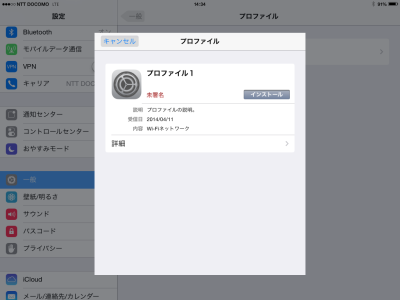
インストール画面が開きますので、インストールします。
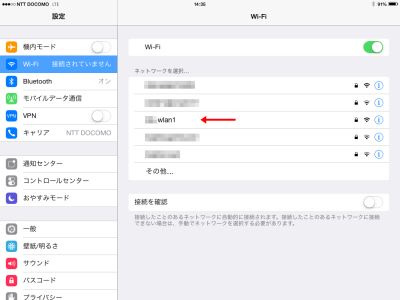
インストール後、Wi-Fi画面に行くと、さっき作ったWi-Fi SSIDが居ると思います。
タップするまで接続されません。
*注意! 事前に該当するWi-Fi SSIDの設定は削除しておいてください。
ちなみに、指定したWi-Fi SSID以外の設定には影響はありません。
プロファイルの削除
プロファイル指定が不要になったら、「一般」→「プロファイル」で、指定のプロファイルを削除できます。